Win10系统怎么打开屏幕/触摸键盘?解决键盘失灵方法
更新日期:2024-03-20 09:54:30
来源:网友投稿
手机扫码继续观看

win10系统新增触摸键盘,对触摸屏设备十分方便;而且还保留了屏幕键盘,如果键盘失灵了,可以利用屏幕键盘进行输入。下面小编就介绍下win10系统怎么打开屏幕/触摸键盘的方法。
一、win10打开触摸键盘的方法
1、在触摸屏设备中安装win10后任务栏中默认会显示“触摸键盘”图标,点此按钮可调出触摸键盘;
2、触摸键盘同样支持鼠标操控,在任务栏空白区域右键单击,选中“触摸键盘显示按钮”,之后“触摸键盘”按钮就显示在任务栏中了。
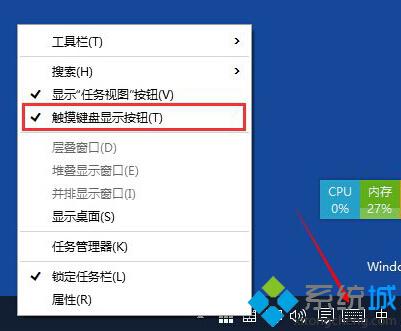
二、win10打开屏幕键盘的方法
1、按Win+R打开运行,输入osk,回车即可打开传统的屏幕键盘。
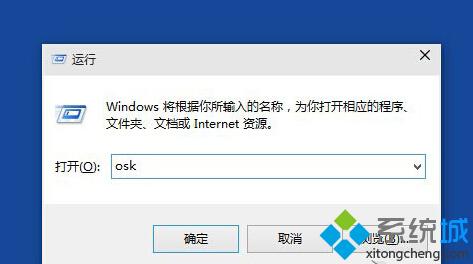
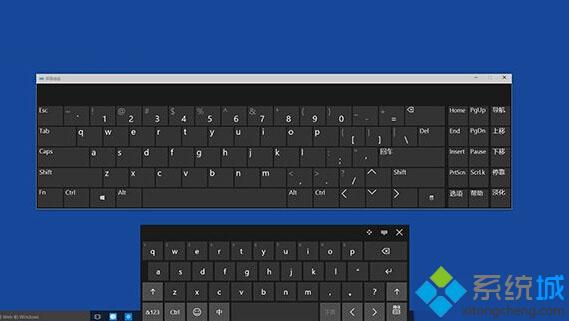
win10中的触摸键盘(下)和屏幕键盘(上)
以上就是win10系统下怎么打开屏幕/触摸键盘的方法,不懂得朋友赶快试试吧。
该文章是否有帮助到您?
常见问题
- monterey12.1正式版无法检测更新详情0次
- zui13更新计划详细介绍0次
- 优麒麟u盘安装详细教程0次
- 优麒麟和银河麒麟区别详细介绍0次
- monterey屏幕镜像使用教程0次
- monterey关闭sip教程0次
- 优麒麟操作系统详细评测0次
- monterey支持多设备互动吗详情0次
- 优麒麟中文设置教程0次
- monterey和bigsur区别详细介绍0次
系统下载排行
周
月
其他人正在下载
更多
安卓下载
更多
手机上观看
![]() 扫码手机上观看
扫码手机上观看
下一个:
U盘重装视频











